![]() Comprou uma WebCam ou tem uma parada e não sabe como ativá-la no Ubuntu? Acompanhe o nosso artigo e veja como é fácil instalar o visualizador de WebCam Guvcview!
Comprou uma WebCam ou tem uma parada e não sabe como ativá-la no Ubuntu? Acompanhe o nosso artigo e veja como é fácil instalar o visualizador de WebCam Guvcview!
O aplicativo Guvcview visa fornecer uma interface gráfica simples em GTK para captura e visualização de vídeo a partir de dispositivos suportados pelo driver UVC Linux, embora ele também deva funcionar com qualquer dispositivo compatível com v4l2.
O Guvcview usa uma interface de duas janelas em uso normal. Uma janela exibe a imagem da câmera para ser gravada e a outra exibe as configurações e controles, bem como os menus.
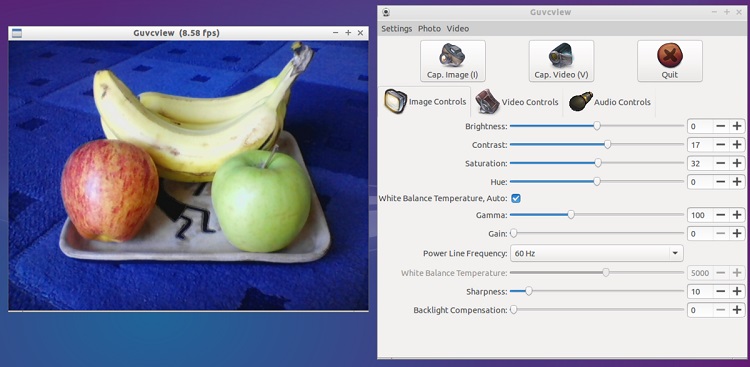
As imagens estáticas podem ser gravadas nos formatos bmp, jpg, png, raw e vídeos nos formatos avi, mkv, MJPEG, FLV1, WMV1, mpg2, mpg4, VP8, Ogg Theora. Os sons nos formatos mp3, acc, avi e matroska.

O modo de captura de vídeo inclui alguns efeitos especiais básicos. Estes são: espelho, invertido, negativo, mono, peças e partículas, que podem ser combinados selecionando mais de um.
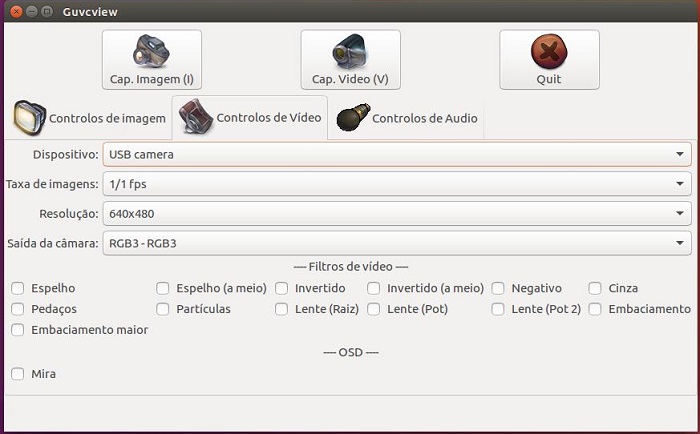
INSTALAÇÃO VIA REPOSITÓRIO
Passo 1- Abra o Terminal (Ctrl+Alt+T);
Passo 2- Adicione o repositório do aplicativo com o seguinte comando abaixo:
sudo add-apt-repository ppa:pj-assis/testing
Passo 3- Atualize o gerenciador de pacotes com o seguinte comando abaixo:
sudo apt-get update
Passo 4- Agora instale o aplicativo Guvcview, digitando o seguinte comando abaixo:
sudo apt-get install guvcview
Observação: nem toda WebCam é suportada nativamente pelo Ubuntu.
Pronto! Para executá-lo basta clicar no Dash, pesquisar por "Visualizador de vídeo" e clicar no seu respectivo ícone abaixo.
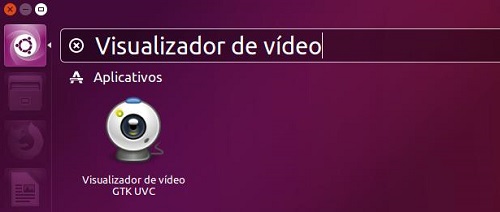
DESINSTALAÇÃO DO VISUALIZADOR DE WEBCAM GUVCVIEW
Passo 1- Abra o Terminal (Ctrl+Alt+T);
Passo 2- Utilize os seguintes comandos abaixo:
sudo apt-get remove guvcview libguvcview --auto-remove